iMessage не работает? 8 исправлений, которые стоит попробовать на iPhone или Mac
Ключевые выводы
- Если ваши исходящие сообщения на iPhone отображаются в виде зеленых кружков, это означает, что iMessage не работает и они были отправлены с помощью SMS, а не iMessage.
- Вы можете попробовать выключить и снова включить iMessage в настройках или выйти из своего Apple ID и войти снова.
- Убедитесь, что iMessages в iCloud включен, чтобы ваши разговоры синхронизировались на всех ваших устройствах, и проверьте адреса получателей, чтобы активировать все соответствующие учетные записи.
Вы можете общаться с другими пользователями Apple через iMessage, собственный протокол обмена сообщениями Apple для пользователей iPhone, iPad и Mac. Ну, вы можете, когда он работает. Вот несколько исправлений для тех, у кого проблемы с iMessage.
Признаки того, что iMessage не работает
На iPhone наиболее очевидным признаком того, что iMessage не работает, является то, что ваши исходящие сообщения отображаются в виде зеленых пузырей. Это указывает на то, что они были отправлены с помощью SMS, а не iMessage (которые будут отображаться в виде синих пузырей).
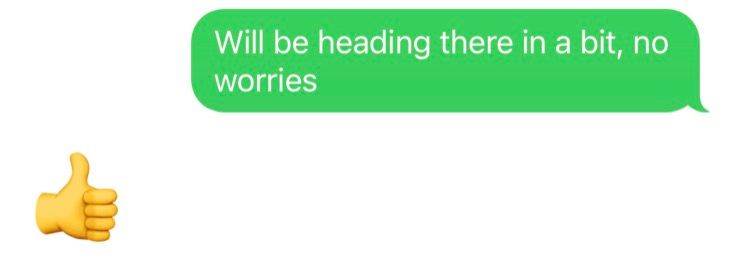
Программы для Windows, мобильные приложения, игры - ВСЁ БЕСПЛАТНО, в нашем закрытом телеграмм канале - Подписывайтесь:)
Это нормально, если вы общаетесь с кем-то, у кого нет iPhone или Mac. Одним из таких примеров является общение с пользователями Android через приложение «Сообщения». Но если вы общаетесь с кем-то, кого вы знаете, у кого есть iPhone, вместо этого вы должны ожидать увидеть синие пузыри.
На Mac все, вероятно, будет немного более очевидным. Если вы разрешили своему Mac отправлять сообщения через iPhone, вы можете столкнуться с проблемой, аналогичной указанной выше. Кроме того, сообщения могут вообще отказаться отправляться.
Хотя и редко, но сбои могут произойти. Вы также можете проверить веб-сайт состояния системы Apple, чтобы убедиться, что iMessage работает нормально.
Включить и выключить iMessage
Выключение и повторное включение устраняет множество проблем, связанных с компьютером и Интернетом, и iMessage ничем не отличается. На iPhone вы можете быстро отключить и снова включить iMessage в разделе «Настройки»> «Сообщения» с помощью переключателя «iMessage».
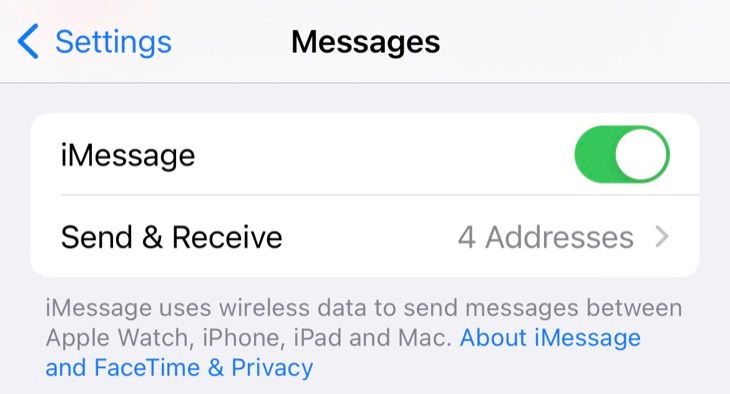
Активация iMessage не происходит мгновенно, поэтому проявите немного терпения, пока служба активируется. На Mac вы не обязательно можете отключить iMessage без полного выхода из службы.
Выйдите и повторите аутентификацию iMessage
На Mac вы можете выйти из iMessage, запустив приложение «Сообщения», а затем щелкнув «Сообщения» > «Настройки» в верхней части экрана. На вкладке «iMessage» используйте кнопку «Выход», чтобы выйти из iMessage. Затем вы можете снова войти в систему, используя свой Apple ID и пароль для повторной аутентификации.
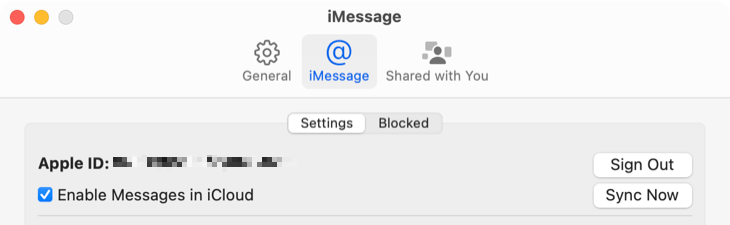
Вы также можете выйти из системы на iPhone (или iPad), выбрав «Настройки» > «Ваше имя» > «Выйти», но это приведет к полному выходу из вашего Apple ID во всей операционной системе. Вам нужно будет снова все синхронизировать, если вы пойдете по этому пути.
Сообщения не синхронизируются? Убедитесь, что iMessages в iCloud включен
Ваши разговоры должны автоматически появляться на всех ваших устройствах благодаря iCloud, который позволяет вам подхватывать разговоры на любом устройстве. Возможно, вам придется включить (или переключить) этот параметр, если что-то не работает должным образом с использованием ваших настроек iMessage.
На iPhone (или iPad) перейдите в «Настройки» > «Ваше имя» > «iCloud» и в разделе «Приложения, использующие iCloud» нажмите кнопку «Показать все». Отсюда нажмите «Сообщения» и убедитесь, что «Синхронизировать этот iPhone» включен. Если он включен и у вас возникли проблемы, попробуйте выключить и снова включить его.
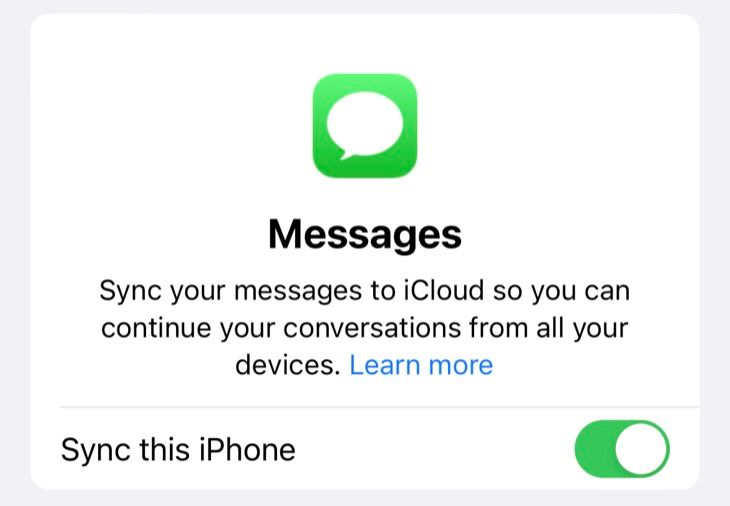
Вы можете получить доступ к той же настройке на Mac, запустив приложение «Сообщения» и нажав «Сообщения» > «Настройки» в верхней части экрана. На вкладке «iMessage» убедитесь, что «Включить сообщения в iCloud» включен. Попробуйте отключить его, а затем включить, если он уже включен, но у вас все еще возникают проблемы.
Синхронизация сообщений может занять некоторое время, поэтому будьте терпеливы, пока ваш iPhone, iPad или Mac загружает и загружает ваши разговоры в облако.
Дважды проверьте адреса получателя
iMessages можно отправлять на ваш стандартный номер мобильного телефона, адрес электронной почты, связанный с вашим Apple ID, и ваши адреса электронной почты iCloud. По умолчанию все эти адреса могут быть не включены.
На iPhone или iPad перейдите в «Настройки»> «Сообщения»> «Отправить и получить» и отметьте все адреса, которые вы хотите включить. На Mac запустите приложение «Сообщения» и перейдите в «Сообщения»> «Настройки», затем проверьте все соответствующие учетные записи на вкладке «iMessage».
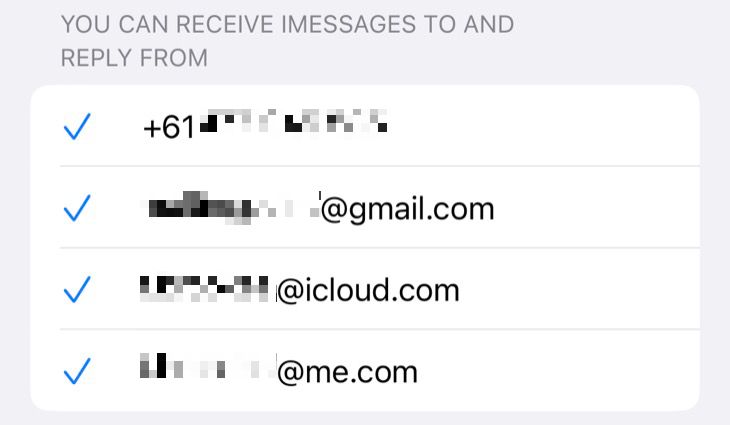
В качестве альтернативы, если у вас возникают проблемы со спамом, поступающим на определенную учетную запись, вы можете отключить его в этих настройках.
Исправить отправку iMessages с неправильной учетной записи
Если кто-то отправит вам сообщение, вы автоматически ответите из учетной записи получателя. Но если вы начинаете новый разговор, вы можете выбрать, какая учетная запись будет отправлять ваше сообщение по умолчанию.
Вы найдете эту опцию в разделе «Настройки» > «Сообщения» > «Отправить и получить» на iPhone или iPad или в приложении «Сообщения» в разделе «Сообщения» > «Настройки» > iMessage на Mac. Найдите параметр «Начать новые разговоры с», затем укажите адрес электронной почты или номер телефона.

Вы можете выбрать разные адреса для разных устройств, если хотите.
Вместо этого вы всегда можете ответить SMS
На iPhone вы можете включить «Отправить как SMS» в разделе «Настройки»> «Сообщения», чтобы отправлять SMS по умолчанию, когда iMessage недоступен. Когда это отключено, iMessages завершится ошибкой и поместит уведомление в ваш разговор, которое вы можете нажать, чтобы повторить попытку отправки сообщения.
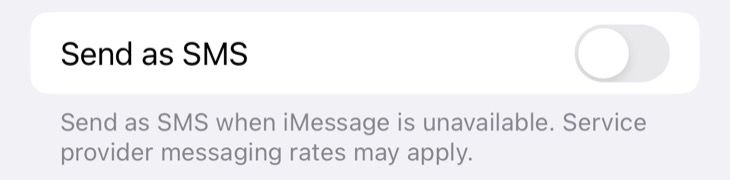
У вашего собеседника может быть отключен iMessage
Если вы заметили, что ваши проблемы с iMessage связаны с одним контактом, считайте, что проблема не на вашей стороне. iMessage можно отключить в меню «Настройки» > «Сообщения» на iPhone. Он также может перестать работать без всякой причины, отсюда и перечисленные выше исправления.
Вы всегда можете отправить контакту эту статью или просто предложить ему проверить настройки сообщений. Кроме того, вас могут заблокировать (что на удивление легко сделать по ошибке). Контакты можно заблокировать или разблокировать на iPhone в приложении «Телефон» (или «Контакты»).
Помните: iMessage зависит от подключения к Интернету
iMessage — это онлайн-сервис, в отличие от стандартных SMS. Это больше похоже на WhatsApp или Signal, поскольку для работы требуется подключение к Интернету. Если ваше устройство не в сети, iMessage не будет работать.
Если вы столкнулись с этой проблемой, вам может потребоваться устранить неполадки с подключением к Интернету. Вам также следует попробовать отключить VPN, если вы используете его, чтобы исключить это как причину.
Программы для Windows, мобильные приложения, игры - ВСЁ БЕСПЛАТНО, в нашем закрытом телеграмм канале - Подписывайтесь:)




